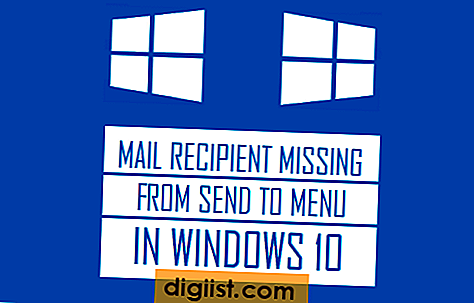HP 컴퓨터의 웹 카메라는 컴퓨터를 부팅 할 때 자동으로 켜지거나 백그라운드에서 계속 실행되지 않습니다. 웹캠을 사용하여 장치를 켜는 적용 가능한 소프트웨어 프로그램을 실행해야합니다. 일반적으로 프로그램을 시작하면 웹캠이 자동으로 켜집니다. 컴퓨터에 HP에서 제공 한 웹캠 프로그램이없는 경우 HP Recovery Manager 도구를 사용하여 다시 설치하십시오. 또한 장치 관리자 유틸리티를 통해 Windows에서 웹캠을 활성화해야합니다. 그렇지 않으면 작동하지 않습니다.
웹캠 활성화
1 단계
커서를 컴퓨터 화면의 왼쪽 하단으로 이동합니다.
2 단계
시작 화면의 섬네일이 나타나면 마우스 오른쪽 버튼을 클릭하고 옵션 목록에서 "장치 관리자"를 선택합니다.
3 단계
"이미징 장치"를 두 번 클릭하고 HP 웹캠 이름을 마우스 오른쪽 버튼으로 클릭합니다.
팝업 상자에서 "활성화"를 선택하여 웹캠을 활성화합니다.
웹캠 소프트웨어 재설치
1 단계
커서를 컴퓨터 화면의 오른쪽 하단 모서리로 이동하고 "검색"참을 선택합니다.
2 단계
검색 상자에 "Recovery"를 입력하고 결과 목록에서 "Recovery Manager"를 선택하여 HP Recovery Manager 도구를 시작합니다.
3 단계
즉시 도움이 필요합니다 열에서 "드라이버 및 응용 프로그램 재설치"를 선택합니다.
4 단계
적절한 웹캠 프로그램의 확인란을 클릭합니다 (예 : TouchSmart 웹캠 또는 Cyberlink YouCam 프로그램 선택).
프로그램을 설치하려면 "설치"버튼을 클릭하십시오.